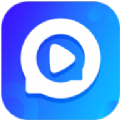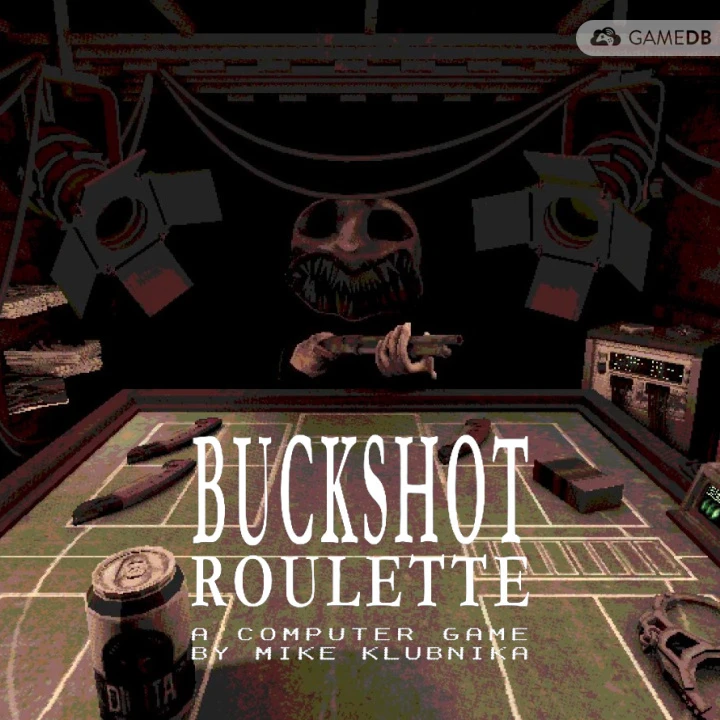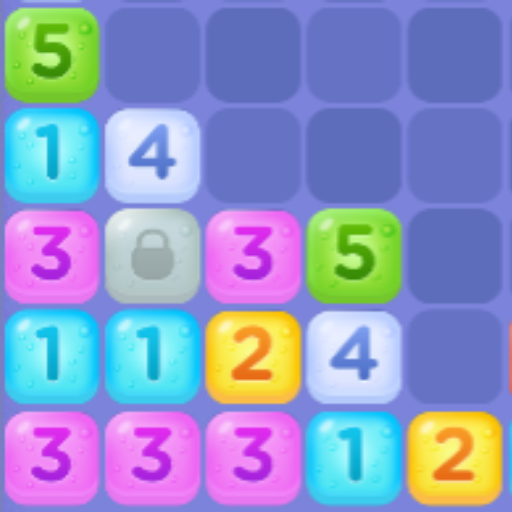轻松获取高清谷歌地图的几种实用方法
下载清晰版谷歌地图的几种方法

谷歌地图作为全球领先的在线地图服务,提供了详尽且精确的地理信息,广泛应用于导航、旅游规划、区域分析等领域。许多用户希望下载到高清、清晰的谷歌地图,以便在没有网络连接的情况下使用,或进行更细致的地理研究。本文将介绍几种下载清晰版谷歌地图的方法,帮助您轻松获取所需的地图资源。

方法一:使用谷歌地图官方应用
首先,最直接且官方的途径是通过谷歌地图的手机或桌面应用。尽管这种方法无法直接下载整个区域的地图,但可以下载某些区域的离线地图数据,便于在旅行或户外活动中使用。

1. 下载并安装谷歌地图应用
前往应用商店(如App Store或Google Play),搜索“谷歌地图”并下载安装。
2. 打开应用并登录账号
启动谷歌地图应用,并使用您的Google账号登录。登录后,应用将能够同步您的个人设置和偏好。
3. 下载离线地图
在应用内,搜索您希望下载地图的区域。找到目标区域后,点击搜索框旁边的三条杠菜单图标,选择“离线地图”。然后,在应用建议的离线地图列表中选择所需区域,或手动缩放和框选下载范围。点击“下载”按钮,即可开始下载离线地图数据。
方法二:使用大地图下载器
除了官方应用,还有一些第三方工具可以帮助您下载更大范围、更高分辨率的谷歌地图。大地图下载器是其中的一款代表性工具。
1. 下载并安装大地图下载器
从官方网站或可靠的下载源获取大地图下载器的安装包,并按照提示进行安装。
2. 选择地图源
启动大地图下载器后,将鼠标移动至屏幕左上方的“选择地图”选项。在弹出的菜单中,选择“谷歌地图”作为地图源。如果您希望下载谷歌地球、历史图像等其他类型的地图,也可以在此处选择。
3. 选择行政区域或地名查找
在界面右上角,使用“选择行政区域”或“地名查找”功能,精确找到您希望下载的区域。
4. 设置下载参数
在地图预览区域框选您希望下载的范围,并设置下载级别(影响地图的详细程度和分辨率)。然后,点击“开始下载”按钮。
5. 保存地图数据
下载完成后,您可以在指定的保存路径下找到下载的地图数据。这些数据通常以图片或特定格式的文件保存,便于后续使用。
方法三:使用奥维互动地图
奥维互动地图是另一款功能强大的地图下载工具,支持多种地图源的下载和导出。
1. 下载并安装奥维互动地图
从官方网站或应用商店下载并安装奥维互动地图应用。
2. 绘制下载区域
启动应用后,使用框选矩形工具手动框选您希望下载的区域,或导入行政区划矢量文件进行下载。
3. 设置下载参数
点击“区域设置”选项,选择下载的图源和级别。不同级别的地图包含的信息量和分辨率有所不同,请根据您的需求进行选择。
4. 开始下载并导出
设置完成后,点击“开始下载”按钮。下载完成后,点击“高级”选项,选择“导出成图片”或您希望的格式,即可将地图数据保存到本地。
方法四:使用Global Mapper软件
Global Mapper是一款功能丰富的内业数据处理软件,支持高清地图下载、地理数据空间分析等功能。
1. 下载并安装Global Mapper
从官方网站下载Global Mapper的安装包,并按照提示进行安装。
2. 选择地图源
启动Global Mapper后,在菜单中选择“文件”->“打开图像文件”,然后选择“Google Maps”或您希望使用的其他地图源。您可以通过搜索或浏览文件的方式找到地图文件。
3. 设置下载范围
使用Global Mapper的绘图工具,在地图上框选您希望下载的区域。您可以通过调整绘图工具的参数,精确控制下载的范围和形状。
4. 开始下载
设置完成后,点击“下载”按钮或相应的菜单选项,开始下载地图数据。下载过程中,您可以查看下载进度和预计完成时间。
5. 保存地图数据
下载完成后,您可以将地图数据保存到本地磁盘。Global Mapper支持多种文件格式,您可以根据需求选择合适的格式进行保存。
方法五:使用QGIS软件
QGIS是一款开源的地理信息系统(GIS)软件,支持多种地理数据格式的导入、处理和导出。通过QGIS,您可以下载谷歌地球的遥感影像,并进行后续的处理和分析。
1. 下载并安装QGIS
从QGIS官方网站下载适用于您操作系统的安装包,并按照提示进行安装。
2. 添加地图数据源
启动QGIS后,在菜单中选择“图层”->“添加图层”->“添加XYZ瓦片图层”。在弹出的对话框中,输入谷歌地图的瓦片地址(如`http://mt2.google.cn/vt/lyrs=s&hl=zh-hk&g0=hk&x={x}&y={y}&z={z}`),然后点击“添加”按钮。这将把谷歌地图作为数据源添加到QGIS中。
3. 设置下载范围
使用QGIS的绘图工具,在地图上框选您希望下载的区域。您可以通过调整绘图工具的参数,精确控制下载的范围和形状。
4. 开始下载
设置完成后,QGIS将自动从谷歌地图服务器下载所选区域的影像数据。下载过程中,您可以在QGIS的地图窗口中实时查看下载进度和结果。
5. 保存地图数据
下载完成后,您可以将地图数据导出为图片或其他格式的文件。在QGIS中,选择“项目”->“导出/保存地图为图像”,然后按照提示设置输出参数和保存路径。
注意事项
1. 版权问题:在下载和使用谷歌地图数据时,请遵守谷歌的版权政策和使用条款。未经授权,不得将下载的地图数据用于商业用途或违反版权法的行为。
2. 数据精度:不同级别的地图数据具有不同的精度和分辨率。请根据您的需求选择合适的级别进行下载。同时,请注意地图数据的更新周期,以确保所使用的数据是最新的。
3. 隐私保护:在下载和使用地图数据时,请注意保护个人隐私和信息安全。避免将敏感信息泄露给未经授权的第三方。
4. 软件兼容性:在选择第三方地图下载工具时,请确保软件与您的操作系统和设备兼容。同时,请定期更新软件以获取最新的功能和修复。
通过以上方法,您可以轻松下载到清晰版谷歌地图数据。无论是用于旅行规划、地理研究还是其他用途,这些地图数据都将为您提供有力的支持。希望本文对您有所帮助!
- 上一篇: 如何优化注册表实例?
- 下一篇: 如何轻松更改QQ空间默认打开的浏览器
新锐游戏抢先玩
游戏攻略帮助你
更多+-
02/08
-
02/08
-
02/08
-
02/08
-
02/08